Keluarkan kenalan pendua pada iPhone
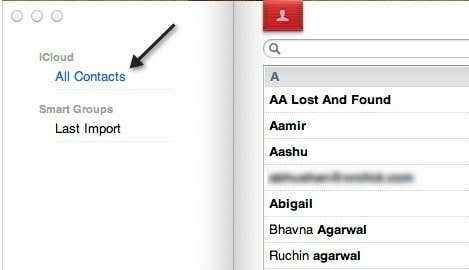
- 1257
- 86
- Chris Little I
Saya suka iphone saya dan saya juga suka iCloud, tetapi apa yang saya benci ialah saya mempunyai satu ton kenalan pendua! Kenapa begitu? Nah, ini kerana saya menggunakan akaun iCloud yang sama pada pelbagai iPhone dan iPad. Semua kenalan dari iPhone isteri saya dan kakak saya telah digabungkan ke dalam senarai gergasi dan terdapat sekumpulan pendua.
Perkara yang menjengkelkan yang lain adalah bahawa pendua sedikit berbeza. Sebagai contoh, saya mempunyai Vineet kenalan dan kemudian satu lagi yang dipanggil Vineet R dan yang lain yang dipanggil Vineet Rohatgi! Seseorang mempunyai nombor, seseorang mempunyai e -mel dan yang terakhir mempunyai alamat. Jadi tidak tepat pendua, tetapi masih semua maklumat hubungan yang sama.
Isi kandunganDalam artikel ini, saya akan melalui beberapa cara anda dapat menyelesaikan masalah kenalan pendua dan cara menggabungkannya bersama. Dari segi penyelesaian, saya dapati banyak di mana anda boleh memadam pendua yang tepat, tetapi mengambil sedikit masa lagi untuk mencari cara untuk menggabungkan kenalan yang mungkin mempunyai nama yang berbeza, tetapi mempunyai nombor telefon yang sama atau alamat e -mel.
Kaedah 1 - Buku Alamat MAC
Sekiranya anda mempunyai Mac dan mempunyai persediaan buku alamat anda untuk disegerakkan dengan iCloud, anda boleh menggunakannya untuk menghapuskan pendua yang tepat. Aplikasi Buku Alamat di Mac tidak akan melakukan apa -apa jenis penggabungan itu sendiri, ia hanya akan mencari kenalan dengan nama yang sama dan kemudian bergabung dengan kedua -dua mereka bersama.
Buka buku alamat anda dan kemudian klik Semua kenalan di bawah iCloud. Anda mesti melihat semua kenalan iCloud anda di sebelah kanan.
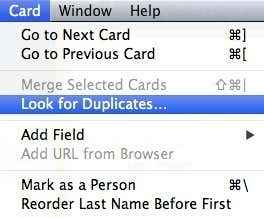
Sekiranya buku alamat menemui sebarang pendua, ia akan bertanya kepada anda jika anda ingin menggabungkannya bersama. Sekiranya ia tidak menemui pendua itu kerana tidak ada kenalan dengan nama yang sama. Ingat, ia tidak akan melihat bidang lain seperti nombor telefon atau alamat e -mel. Ini adalah pencari pendua yang mudah dan berguna jika anda mempunyai banyak kenalan yang sama salinan.
Kaedah 2 - Aplikasi Gabungan Pintar
Kaedah kedua dan setakat ini cara yang lebih berguna untuk menghapuskan kenalan diduplikasi adalah dengan menggunakan aplikasi yang boleh anda muat turun ke iPhone anda yang dipanggil Smart Merge Duplicate Contacts. Ini 99 sen, tetapi ia benar -benar bernilai wang. Ia menyelamatkan saya satu tan masa dengan mencari semua kemungkinan kenalan yang boleh digabungkan dan kemudian membiarkan saya mengedit butiran khusus untuk kenalan yang baru digabungkan.
Aplikasi ini pada dasarnya boleh menunjukkan kenalan pendua (nama yang sama), nombor telefon pendua, alamat e -mel pendua, kenalan tanpa nama, kenalan tanpa nombor telefon dan kenalan tanpa e -mel. Inilah yang kelihatan seperti ketika pertama kali anda menjalankannya:
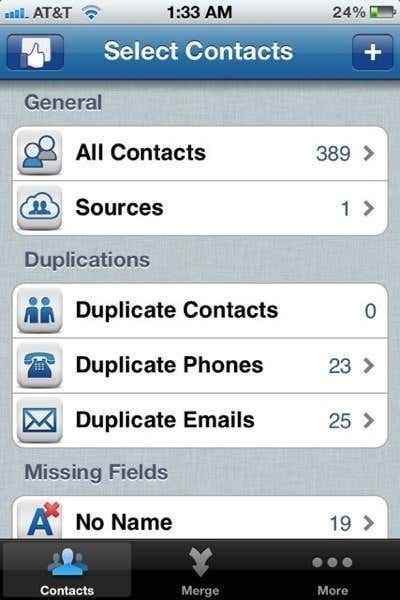
Jika anda mengetuk telefon pendua, sebagai contoh, anda akan melihat senarai kenalan yang dikelompokkan oleh nombor telefon yang sama.
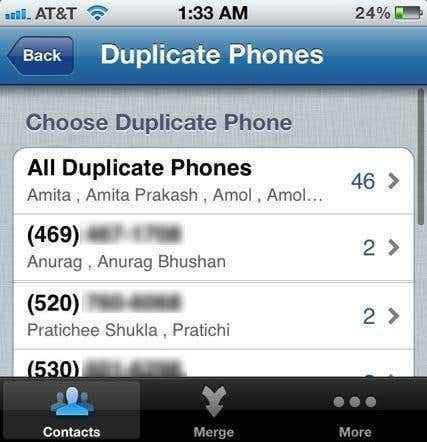
Kemudian ketik mana -mana set pendua. Jangan ketik pada "semua telefon pendua" kerana itu akan menggabungkan semua pendua anda menjadi satu kenalan, yang anda tidak mahu lakukan. Anda mahu bekerja dengan hanya pasangan yang diduplikasi. Contohnya, saya mengklik pada yang pertama di atas bermula dengan 469 sebagai nombor.
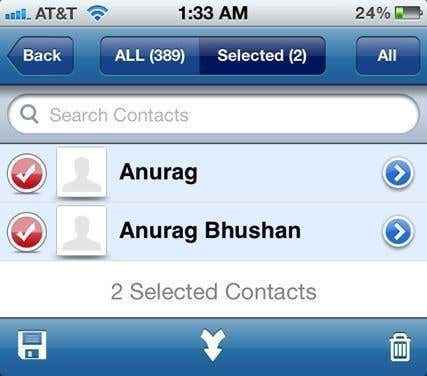
Sekarang anda perlu mengetuk butang gabungan, iaitu anak panah yang menunjuk ke bawah di tengah skrin. Anda akan mendapat skrin pop timbul yang meminta anda bagaimana anda ingin bergabung:
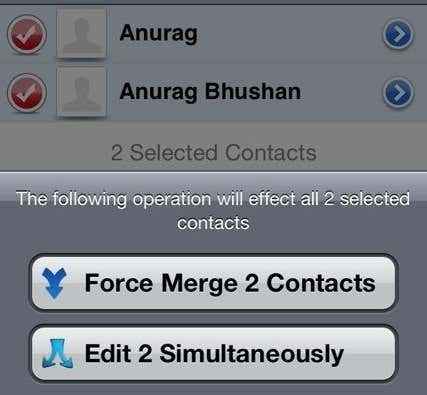
Anda boleh mengeditnya pada masa yang sama atau Daya gabungan kenalan. Saya secara peribadi mendapati bahawa penggabungan daya lebih baik. Teruskan dan ketik butang itu. Anda akan mendapat amaran lain yang berbuat demikian akan menukar 2 kenalan menjadi satu.
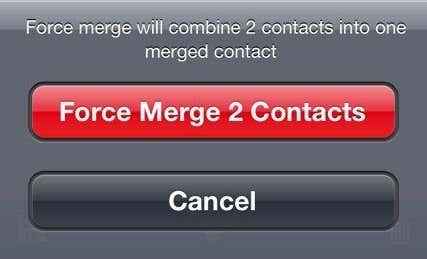
Teruskan dan ketik butang Kenalan Gabungkan Force.
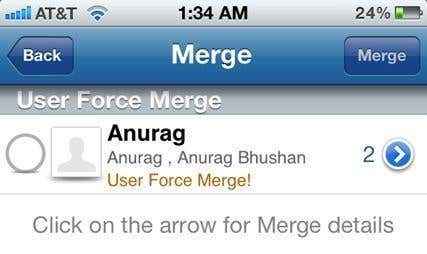
Sekarang anda akan melihat skrin lain dengan bulatan kosong besar di sebelah kiri dan anak panah biru di sebelah kanan. Sebelum kita melakukan gabungan, kita akan menyemak hubungan akhir untuk memastikan ia betul. Teruskan dan ketik anak panah biru.
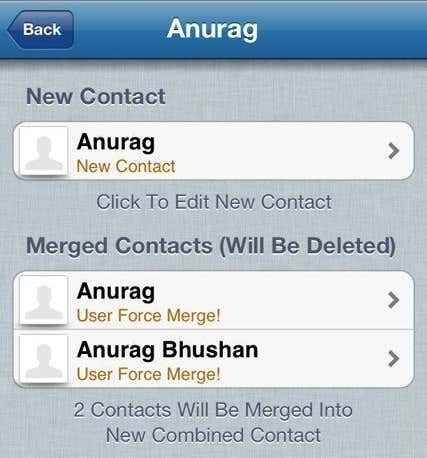
Sekarang anda dapat melihat maklumat apa yang ada di dalam dua kenalan berasingan dan bagaimana kenalan baru yang akan dilihat. Satu -satunya masalah yang saya dapati dengan aplikasi setakat ini adalah bahawa ia suka secara automatik memilih kenalan dengan nama yang lebih pendek. Jadi seperti yang anda lihat di atas, bukannya memilih Anurag Bhushan sebagai kenalan baru, ia memilih Anurag. Semuanya digabungkan dengan baik. Untuk menyelesaikan masalah ini, anda perlu mengetuk kenalan baru dan kemudian anda akan melihat Edit butang di sebelah kanan atas.
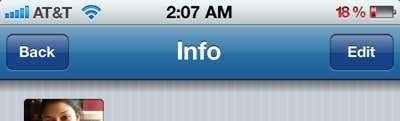
Teruskan dan baiki nama atau apa sahaja yang anda mahukan dan kemudian kembali. Kembali ke skrin gabungan dan kemudian ketik bulatan kosong untuk menjadikannya tanda semak merah.
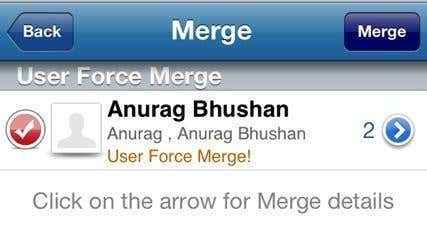
Akhirnya, klik pada butang Gabungan dan ia akan membuat kenalan baru dan memadam yang lebih tua! Ini adalah beberapa langkah, tetapi lebih mudah daripada secara manual cuba melakukan semua perkara itu sendiri. Selain itu, sebaik sahaja anda melakukannya sekali atau dua kali, ia benar -benar pantas selepas itu. Saya dapat mengeluarkan lebih daripada 60 kenalan pendua menggunakan aplikasi kecil yang bagus ini. Kaedah apa yang anda gunakan untuk membuang pendua atau menggabungkan kenalan pada iPhone anda? Beritahu kami dalam komen. Nikmati!

